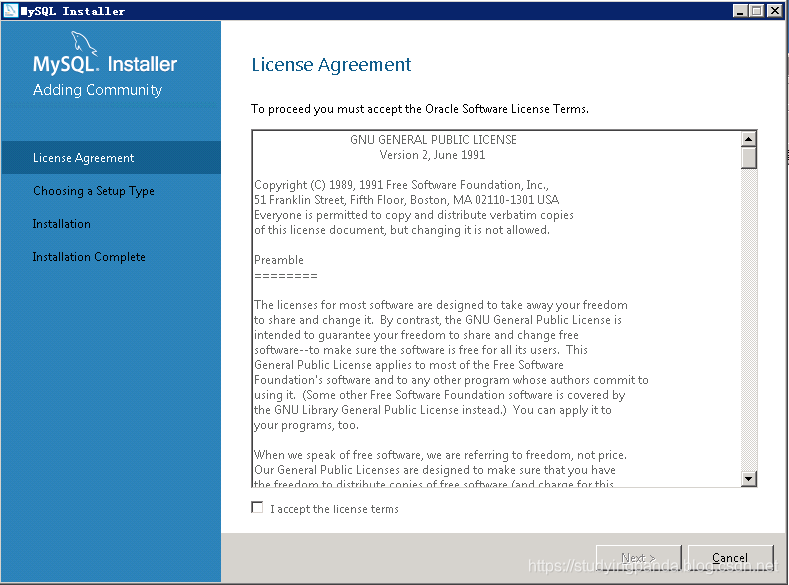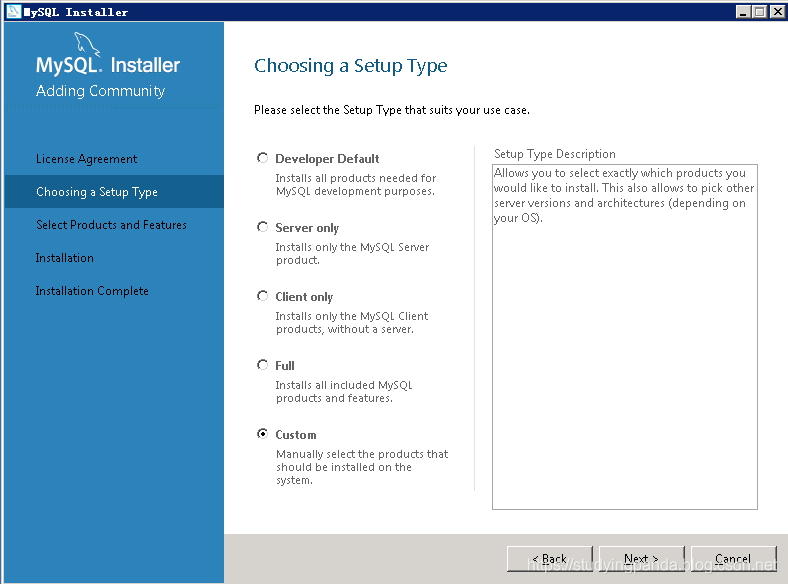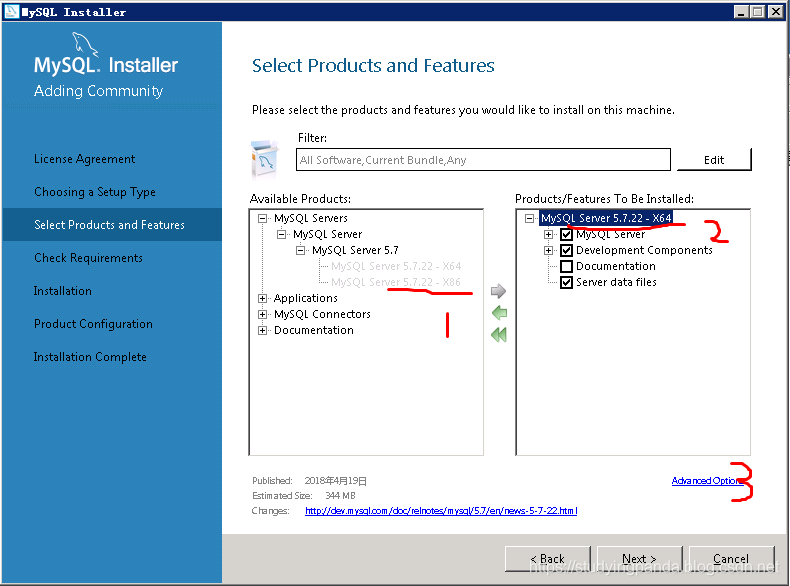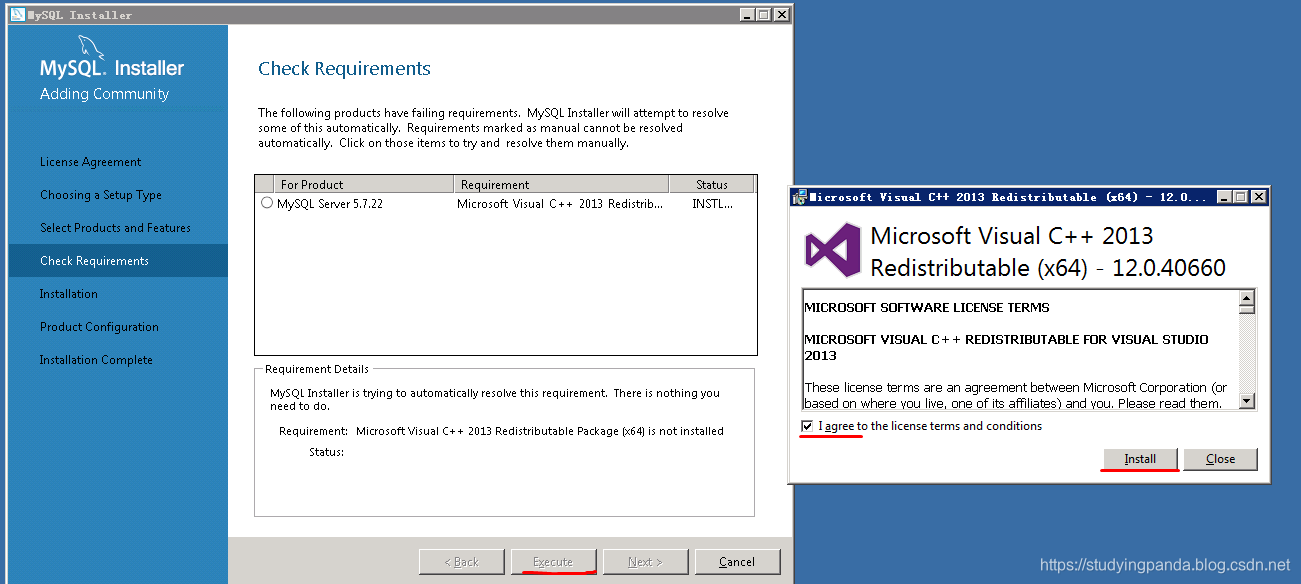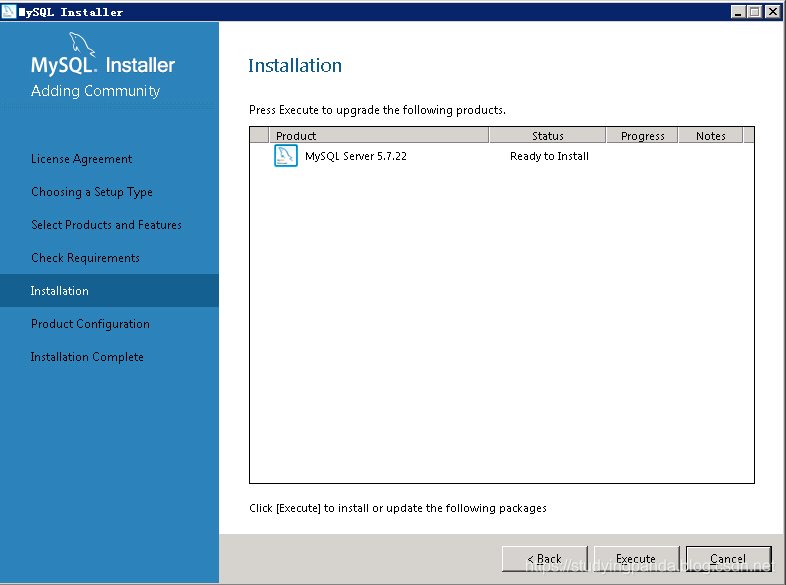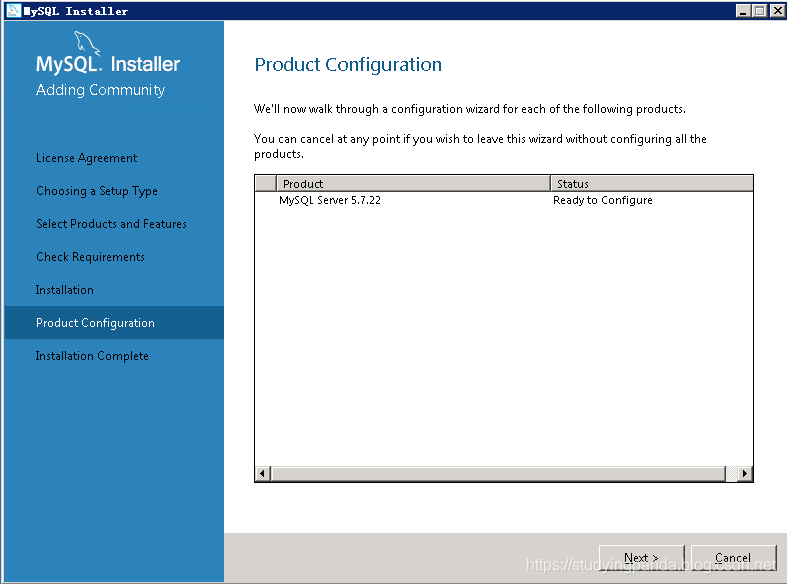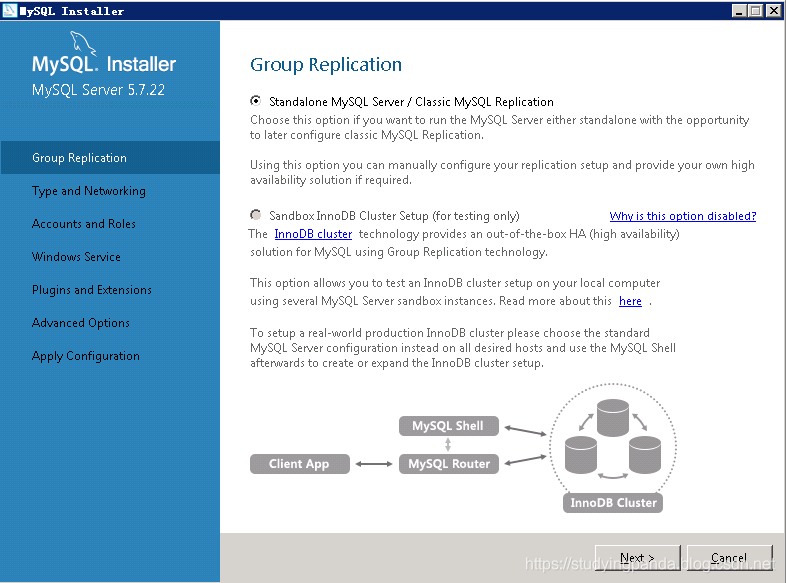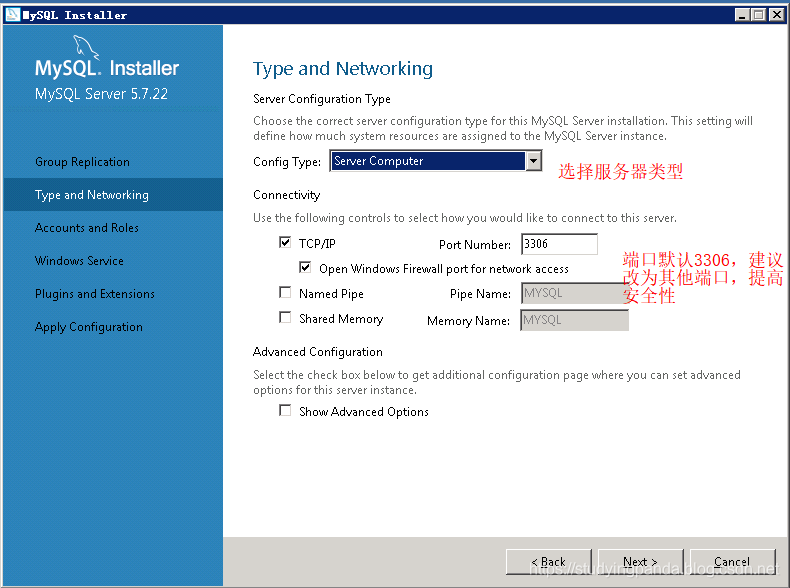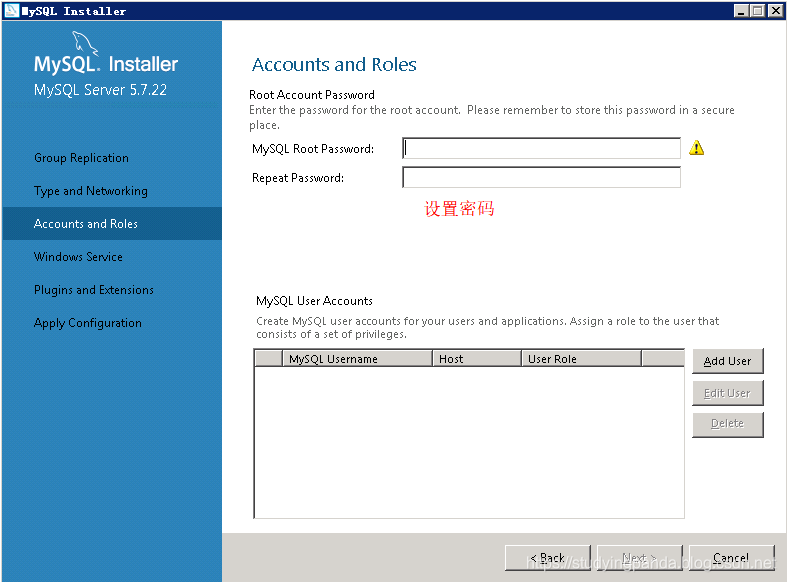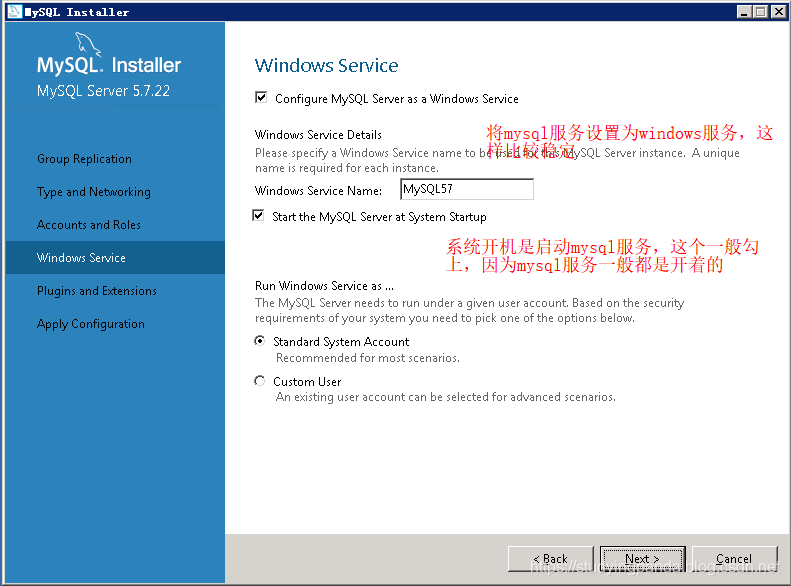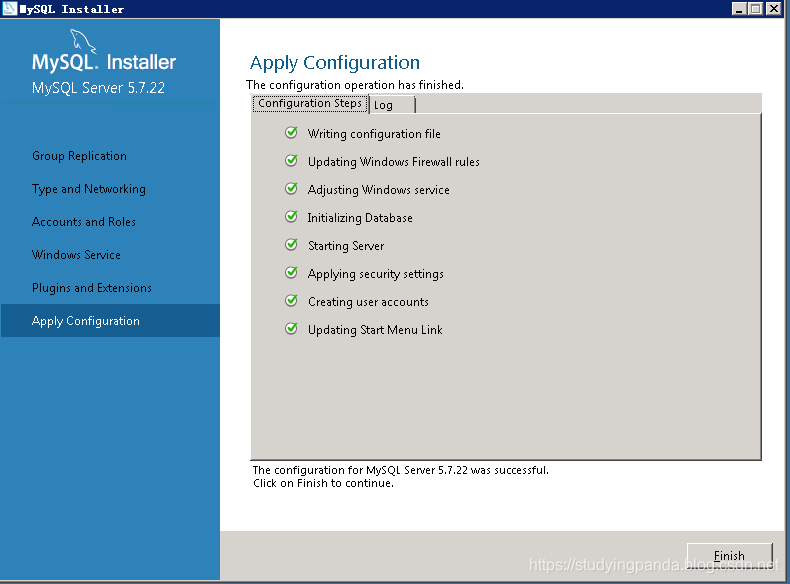背景
废话不用多讲,很多人天天安装mysql,但是不晓得到底该咋装。
此处以本人常用的mysql5.7.22为例说下。
安装流程
1、同意安装协议
打勾,直接下一步
2、选择安装类型
此处强烈建议选择自定义,注意Developer是开发者默认配置,如果是安装真实的服务程序选择了Developer,肯定发挥不了mysql的性能。
3、选择产品及特征
先看图,有3个注意点,我用红色标了
- 根据服务器选择是64位还是32为,此处我的服务器是64位,所以选择X64
- 需要点击2处,才能刚看到3处的高级配置(Advanced Options)
- 点击3处,会弹出数据库软件安装位置以及数据目录安装位置,见下图。
此处对于安装位置,也是需要注意的,首先不建议安装到C盘,因为重装系统啥的C盘数据容易丢失。其次,如果是云服务器(例如阿里云、华为云等),磁盘IOPS值(读写速度)与磁盘大小是有关系的,磁盘越大读写速度越快,所以强烈建议把数据库安装位置和数据位置都放到IOPS值最大的磁盘。
4、检查必备条件
mysql运行需要一些基础支持,此处安装向导会自动检查,例如我的会提示需要VC++2013,此处点击execute会自动安装,如图。
5、安装
直接安装
6、开始配置
安装完成,自动进入配置向导
7、集群配置
直接下一步
8、数据库类型和网络配置
看图:
9、设置ROOT账户密码
此处设置root账户密码即可,其他用户可以后续在设置
10、mysql安装为windows服务
11、插件和拓展
这一步不用管,直接下一步
12、应用配置
点击execute,执行之前的配置
13、搞定
点击查看更多内容
3人点赞
评论
共同学习,写下你的评论
评论加载中...
作者其他优质文章
正在加载中
感谢您的支持,我会继续努力的~
扫码打赏,你说多少就多少
赞赏金额会直接到老师账户
支付方式
打开微信扫一扫,即可进行扫码打赏哦